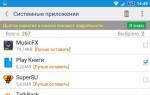Για να αποκτήσετε πρόσβαση στα περιεχόμενα του σκληρού σας δίσκου μέσω USB από υπολογιστή ή φορητό υπολογιστή, θα χρειαστείτε μια ειδική συσκευή - έναν προσαρμογέα.
Η σύνδεση δεν είναι περίπλοκη, το κύριο πράγμα είναι η παρουσία μιας ειδικής συσκευής. Υπάρχουν διάφοροι τύποι συσκευών που σας επιτρέπουν να συνδέσετε τον σκληρό δίσκο (σκληρό δίσκο, HDD) ενός επιτραπέζιου υπολογιστή ή φορητού υπολογιστή σε USB και να ανοίξετε το περιεχόμενό του. Εδώ είναι τα δύο πιο δημοφιλή: ένας γενικός ελεγκτής USB (για παράδειγμα, AGESTAR FUBCP) ή ένας προσαρμογέας θήκης (SATA Εξωτερική θήκη, ITEC MySafe Advance και άλλα).
Στην Κίνα, μπορείτε να αγοράσετε τις ακόλουθες συσκευές που είναι ενσωματωμένες αντί για μονάδα δίσκου φορητού υπολογιστή:
Υπάρχουν και συνδυαστικές επιλογές με πλήρες σετ (προσαρμογέας, καλώδιο, τροφοδοτικό).
Τα πλεονεκτήματα του πρώτου είναι ότι μια τέτοια συσκευή είναι φθηνότερη από έναν προσαρμογέα θήκης και συχνά υποστηρίζει διάφορους τύπους συνδέσεων (SATA, IDE). Ωστόσο, η χρήση ενός κανονικού σκληρού δίσκου ως φορητής μονάδας μαζί του είναι προβληματική, καθώς δεν θα προστατεύεται με τίποτα.
Η δεύτερη επιλογή είναι ένας προσαρμογέας θήκης, ο οποίος έχει σχεδιαστεί ειδικά για να μετατρέπει έναν σκληρό δίσκο σε φορητή συσκευή μνήμης με αρκετά μεγάλη χωρητικότητα, καθώς η θήκη θα τον προστατεύει αξιόπιστα από τη σκόνη και τις μηχανικές βλάβες. Αλλά ταυτόχρονα, η ευελιξία της συσκευής υποφέρει: πριν από την αγορά, θα πρέπει να αποφασίσετε ποιον σύνδεσμο θα υποστηρίζει ο αγορασμένος προσαρμογέας.
Η χρήση σκληρού δίσκου σε έκδοση με θήκη είναι μια αρκετά απλή διαδικασία, οπότε ας δούμε πώς να συνδέσετε και να ανοίξετε έναν σκληρό δίσκο μέσω USB χρησιμοποιώντας έναν γενικό προσαρμογέα (χρησιμοποιώντας το παράδειγμα του AGESTAR FUBCP).
Διαδικασία σύνδεσης
Το πρώτο πράγμα που πρέπει να κάνετε είναι να προσδιορίσετε τον τύπο της υποδοχής HDD που σκοπεύετε να συνδέσετε μέσω USB. Τα βύσματα διατίθενται στους ακόλουθους τύπους:
SATA (ένας πιο σύγχρονος σύνδεσμος, που χρησιμοποιείται σε νεόδμητους υπολογιστές και φορητούς υπολογιστές).
IDE (μπορεί να βρεθεί κυρίως σε «έμπειρους» Η/Υ).
Θα εξετάσουμε τη σύνδεση χρησιμοποιώντας το παράδειγμα του AGESTAR FUBCP, καθώς υποστηρίζει τόσο «παλιούς» και σύγχρονους σκληρούς δίσκους. Το μέσο κόστος μιας τέτοιας συσκευής στα ρωσικά καταστήματα ηλεκτρονικών είναι περίπου 1.500 ρούβλια.
Η συσκευή είναι εξοπλισμένη με τρεις διεπαφές (βύσματα):
- SATA (βύσμα 7 ακίδων).
- IDE 40pin (βύσμα 40 ακίδων, για IDE 3,5″).
- IDE 44pin (αντίστοιχα, βύσμα 44 ακίδων, για IDE 1,8″/2,5″).
Περιγραφή των υποδοχών AGESTAR FUBCP παρακάτω.
Βήμα προς βήμα σύνδεση του σκληρού δίσκου με τον υπολογιστή
Έτσι, προσδιορίσαμε την υποδοχή του συνδεδεμένου σκληρού δίσκου τώρα πρέπει να συνδεθεί στην αντίστοιχη υποδοχή της συσκευής. Μετά από αυτό, τοποθετήστε την υποδοχή USB για μεταφορά δεδομένων (μαύρο) στη θύρα USB του υπολογιστή ή του φορητού υπολογιστή σας. Εάν εργαζόμαστε με σκληρό δίσκο φορητού υπολογιστή (2,5"), μπορούμε να ενεργοποιήσουμε τον προσαρμογέα και ο σκληρός δίσκος θα πρέπει να εμφανίζεται στη λίστα των μονάδων δίσκου του υπολογιστή. Μερικές φορές, με μια τέτοια σύνδεση, ο σκληρός δίσκος μπορεί να μην έχει αρκετή ισχύ και να μην ανιχνεύεται από το σύστημα. Σε αυτήν την περίπτωση, απενεργοποιήστε και συνδέστε την κόκκινη υποδοχή USB του προσαρμογέα σε οποιαδήποτε από τις θύρες του υπολογιστή και ενεργοποιήστε ξανά τον προσαρμογέα.
Εάν ο συνδεδεμένος σκληρός δίσκος είχε εγκατασταθεί προηγουμένως σε υπολογιστή (μορφή 3,5", η τροφοδοσία από το USB του υπολογιστή σας δεν θα είναι αρκετή για αυτό. Το AGESTAR FUBCP συνοδεύεται από τροφοδοτικό για σκληρούς δίσκους 3,5". Για να ανοίξετε τον σκληρό δίσκο μέσω USB, συνδέστε τον πρώτα στην κατάλληλη υποδοχή (IDE/SATA), μετά τοποθετήστε το μαύρο καλώδιο USB σε μία από τις θύρες USB του υπολογιστή και, στη συνέχεια, συνδέστε στον προσαρμογέα ένα τροφοδοτικό που λειτουργεί με 220 V (συνδέστε το σε πρίζα) .
Αφού συνδεθούν σωστά όλα τα καλώδια, ενεργοποιήστε τον προσαρμογέα. Η σύνδεση ολοκληρώθηκε, το hdd θα εντοπιστεί από τον υπολογιστή και μπορείτε να εργαστείτε μαζί του.
Όταν αγοράζετε έναν νέο σκληρό δίσκο, τίθεται το ερώτημα πώς να συνδέσετε έναν δεύτερο σκληρό δίσκο στον υπολογιστή σας. Αυτό δεν είναι δύσκολο να γίνει, αλλά προτού ξεκινήσετε, πρέπει να βεβαιωθείτε ότι η μονάδα του συστήματός σας δεν καλύπτεται από εγγύηση. Το γεγονός είναι ότι για να εγκαταστήσετε έναν δεύτερο σκληρό δίσκο, πρέπει να αφαιρέσετε το πλαϊνό κάλυμμα του υπολογιστή. Αυτό θα σπάσει τη σφράγιση και ως εκ τούτου θα ακυρώσει την εγγύηση. Για να αποφύγετε μια τέτοια κατάσταση, θα πρέπει να επικοινωνήσετε με ένα κέντρο σέρβις.
Εάν η εγγύηση έχει λήξει ή λείπει, μη διστάσετε να αφαιρέσετε το πλευρικό τοίχωμα. Στερεώνεται με δύο βίδες στο πίσω μέρος του Η/Υ. Φροντίστε να απενεργοποιήσετε τον υπολογιστή σας και να τον αποσυνδέσετε. Μια πρόσθετη μονάδα σκληρού δίσκου μπορεί να εγκατασταθεί μόνο όταν η μονάδα συστήματος είναι απενεργοποιημένη. Δεν πρόκειται για μονάδα flash και ο σκληρός δίσκος μπορεί απλώς να αποτύχει.
Πρέπει να επιθεωρήσετε τη μητρική πλακέτα και το μέρος όπου είναι ήδη εγκατεστημένος ο σκληρός δίσκος. Οι περισσότεροι σύγχρονοι υπολογιστές έχουν συνδέσεις SATA. Εντοπίστε πού είναι συνδεδεμένο το καλώδιο του υπάρχοντος σκληρού δίσκου στη μητρική πλακέτα. Θα πρέπει να υπάρχει τουλάχιστον ένα ακόμη παρόμοιο δίπλα σε αυτόν τον σύνδεσμο. Αυτό θα εξαρτηθεί από τον τύπο της μητρικής πλακέτας που έχετε. Τα μεγάλα έχουν έως και 5-6 βύσματα, τα μικρά μπορούν να έχουν μόνο 2.
Εάν έχετε έναν τυπικό τύπο μητρικής πλακέτας, τότε απλά πρέπει να επιλέξετε μια υποδοχή για σύνδεση. Εάν έχετε ένα combo (δηλαδή, ένα μικρό), τότε μπορεί να προκύψουν μικρές δυσκολίες. Το γεγονός είναι ότι ο πρώτος σκληρός δίσκος και η μονάδα οπτικού δίσκου ενδέχεται να έχουν ήδη συνδεθεί στις υποδοχές. Και μπορεί να αποδειχθεί ότι απλά δεν υπάρχει άλλο μέρος για να συνδέσετε έναν πρόσθετο σκληρό δίσκο. Πρόκειται για μητρικές πλακέτες προϋπολογισμού και μερικές φορές δεν παρέχουν τη δυνατότητα σύνδεσης πολλών σκληρών δίσκων. Πώς να εγκαταστήσετε δύο σκληρούς δίσκους σε αυτήν την περίπτωση; Θα πρέπει απλώς να αποσυνδέσετε το DVD-ROM για να ελευθερώσετε τη θύρα.
Εάν έχετε έναν παλιό υπολογιστή με τύπο σύνδεσης IDE και απομένει μόνο μία υποδοχή, έχετε τη δυνατότητα να εγκαταστήσετε δύο εξοπλισμό σε ένα καλώδιο. Αυτό μπορεί να είναι είτε 2 σκληροί δίσκοι είτε ένας σκληρός δίσκος με μονάδα οπτικού δίσκου. Κατά τη σύνδεση σε ένα καλώδιο, συνιστάται να ακολουθείτε τη σειρά με την οποία συνδέεται ο δίσκος συστήματος στην κύρια υποδοχή και ένα επιπλέον καλώδιο συνδέεται με τον υποτελή. Ο κύριος είναι ο πιο εξωτερικός σύνδεσμος στο καλώδιο, ο slave βρίσκεται στη μέση. Οι οδηγίες για τον σκληρό δίσκο πρέπει να υποδεικνύουν σε ποια θέση πρέπει να ρυθμιστούν οι βραχυκυκλωτήρες για μια συγκεκριμένη λειτουργία.
Αφού καταλάβουμε πού θα συνδέσουμε τον δεύτερο σκληρό δίσκο στον υπολογιστή ώστε να τον αναγνωρίζει, προχωράμε στο επόμενο σημείο. Αυτό τροφοδοτεί τη συσκευή με ηλεκτρική ενέργεια. Ρίξτε μια προσεκτική ματιά στα καλώδια που προέρχονται από το τροφοδοτικό. Σε παλαιότερες μονάδες συστήματος ο τύπος σύνδεσης είναι IDE, σε νέες είναι SATA. Ορισμένοι υπολογιστές έχουν και τους δύο τύπους ταυτόχρονα. Εάν ο σκληρός δίσκος διαθέτει θύρα SATA και μόνο το IDE έχει μείνει ελεύθερο στο τροφοδοτικό, μην ανησυχείτε. Πρέπει να αγοράσετε έναν προσαρμογέα από τον έναν τύπο σύνδεσης στον άλλο.
Ανακαλύψαμε σε ποιους συνδέσμους είναι συνδεδεμένος ο δεύτερος σκληρός δίσκος. Τώρα πρέπει να εγκατασταθεί και να ασφαλιστεί. Βρείτε πού βρίσκεται ο πρώτος σκληρός δίσκος. Ανάλογα με το μέγεθος της θήκης σας, μπορεί να υπάρχουν μία έως τρεις υποδοχές μονάδας σε κοντινή απόσταση. Εάν υπάρχει πολύς χώρος, καλό είναι να συνδέσετε δύο σκληρούς δίσκους έτσι ώστε να βρίσκονται πιο μακριά ο ένας από τον άλλο. Οι σκληροί δίσκοι μπορεί να ζεσταθούν πολύ κατά τη λειτουργία και να απαιτούν εξαερισμό. Όσο περισσότερο ελεύθερος χώρος γύρω τους, τόσο καλύτερος αερισμός θα υπάρχει.
Σε μια μικρή περίπτωση, η εγκατάσταση ενός δεύτερου σκληρού δίσκου θα σημαίνει ότι και οι δύο σκληροί δίσκοι θα ζεσταθούν πολύ. Ειδικά στη ζεστή εποχή. Επομένως, συνιστάται να αγοράσετε ένα σύστημα ψύξης για αυτούς. Όταν συνδέετε μια δεύτερη μονάδα δίσκου, μην ξεχνάτε ότι πρέπει να βιδωθεί στη θήκη. Σε αντίθεση με τους δίσκους στερεάς κατάστασης, οι σκληροί δίσκοι διαθέτουν μηχανικά μέρη που μπορούν εύκολα να καταστραφούν. Κατά τη μεταφορά, ο σκληρός δίσκος μπορεί να πέσει έξω από την υποδοχή και αυτό θα βλάψει όχι μόνο αυτόν, αλλά και, ενδεχομένως, τη μητρική πλακέτα.
Δεύτερος σκληρός δίσκος σε φορητό υπολογιστή
Οι σκληροί δίσκοι σε φορητούς υπολογιστές δεν έχουν την ίδια μεγάλη χωρητικότητα με εκείνους σε σταθερούς υπολογιστές. Και μερικές φορές οι χρήστες θέλουν να αυξήσουν τον χώρο, αλλά ο φορητός υπολογιστής δεν έχει υποδοχή για επιπλέον σκληρό δίσκο. σε αυτήν την περίπτωση? Αυτό μπορεί να γίνει με την εγκατάσταση ενός σκληρού δίσκου αντί μιας μονάδας οπτικού δίσκου.
Υπάρχουν ειδικοί προσαρμογείς για αυτό. Χωρίς αυτά, δεν θα μπορείτε να συνδέσετε άλλο σκληρό δίσκο, καθώς οι υποδοχές για DVD-ROM και HDD είναι διαφορετικές. Το πρώτο πράγμα που πρέπει να κάνετε είναι να υπολογίσετε το πάχος του δίσκου σας. Μπορεί να διαφέρει σε διαφορετικούς φορητούς υπολογιστές. Τα πιο συνηθισμένα είναι τα 12,7 mm και τα 9,5 mm. Μπορείτε να μάθετε με αυτόν τον τρόπο:
Χρησιμοποιήστε ένα πρόγραμμα για τη διάγνωση εξοπλισμού όπως το Everest ή το AIDA. Δείτε το μοντέλο της μονάδας οπτικού δίσκου και βρείτε τις προδιαγραφές στο Διαδίκτυο. Οι ακριβείς διαστάσεις πρέπει να αναφέρονται στον ιστότοπο του κατασκευαστή. Ξεβιδώστε τη μονάδα και κάντε μετρήσεις χειροκίνητα.
Αφού αγοράσετε τον προσαρμογέα, μπορείτε να ξεκινήσετε την εγκατάσταση του σκληρού δίσκου. Αποσυνδέστε τον υπολογιστή σας και απενεργοποιήστε τον. Μπορεί να ξεδιπλωθεί μόνο όταν δεν χρησιμοποιείται. Τραβήξτε έξω τη μονάδα οπτικού δίσκου. Στις περισσότερες περιπτώσεις, στερεώνεται με 2-4 βίδες.
Πάρτε τον προσαρμογέα και αφαιρέστε το στοπ, το οποίο βρίσκεται στην απέναντι άκρη από τους συνδέσμους. Μερικοί άνθρωποι προσπαθούν να ενεργοποιήσουν τη δεύτερη μονάδα δίσκου συνδέοντάς την με τον προσαρμογέα υπό οξεία γωνία. Αυτό μπορεί να σπάσει τις επαφές. Το στήριγμα είναι αφαιρούμενο και απαιτείται για τη στερέωση του σκληρού δίσκου. Στη συνέχεια, πιέστε σταθερά τη μονάδα σκληρού δίσκου πάνω στις επαφές. Μερικές φορές αυτό απαιτεί προσπάθεια.
Μετά την εγκατάσταση και τη στερέωση με το στοπ, σφίξτε τα μπουλόνια για να συνδέσετε πιο σταθερά τον προσαρμογέα στο δίσκο. Για να μην χαλάσετε την εμφάνιση του φορητού υπολογιστή, πρέπει να αφαιρέσετε τον μπροστινό πίνακα από τη μονάδα οπτικού δίσκου και να τον συνδέσετε στον προσαρμογέα του σκληρού δίσκου. Τοποθετήστε προσεκτικά τη συσκευή στο φορητό υπολογιστή και τοποθετήστε όλα τα καλύμματα πίσω. Εάν όλα έγιναν σωστά, το BIOS θα εμφανίσει τον νέο σκληρό δίσκο.
Ρυθμίσεις συστήματος δίσκου
Μάθατε πώς να εγκαταστήσετε έναν δεύτερο σκληρό δίσκο σε έναν υπολογιστή. Αλλά αυτό δεν αρκεί για να το δουλέψουμε πλήρως. Τώρα πρέπει να το ρυθμίσετε έτσι ώστε το σύστημα να το αναγνωρίζει. Άλλωστε, αν ο δίσκος είναι καινούργιος, δεν έχει επισημασμένες περιοχές και δεν θα εμφανίζεται από το λειτουργικό σύστημα. Εάν έχετε εγκατεστημένα Windows, μπορείτε να το κάνετε μεταβαίνοντας στη Διαχείριση δίσκων. Μπορείτε να μεταβείτε σε αυτό το μενού κάνοντας δεξί κλικ στο εικονίδιο "My Computer" και επιλέγοντας "Manage".
Όλες οι συνδεδεμένες μονάδες δίσκου και η χωρητικότητά τους θα εμφανίζονται στο κάτω κεντρικό τμήμα. Ο νέος δίσκος θα φέρει την ετικέτα "Μη κατανομή". Πρέπει να κάνετε δεξί κλικ σε αυτήν την περιοχή και να κάνετε κλικ στο «Δημιουργία απλού τόμου». Θα εμφανιστεί ο "Οδηγός εγκατάστασης", ακολουθώντας τις οδηγίες του οποίου θα προσδιορίσετε το χώρο του μελλοντικού δίσκου, το σύστημα αρχείων και θα του αντιστοιχίσετε ένα γράμμα. Να θυμάστε ότι σε δύο διαμερίσματα δεν μπορούν να εκχωρηθούν τα ίδια γράμματα. Για να μην χρειαστεί να αντιμετωπίσετε παγώματα του λειτουργικού συστήματος και αποτυχίες διεργασιών, κλείστε όλα τα περιττά προγράμματα. Στο τέλος της διαδικασίας, ο νέος σκληρός δίσκος θα εμφανιστεί στο σύστημα.
Εξετάσαμε λεπτομερώς πώς να συνδέσετε έναν πρόσθετο σκληρό δίσκο σε έναν υπολογιστή. Παρακολουθώντας το παρακάτω ή παραπάνω βίντεο στο κείμενο, θα μπορέσετε να κατανοήσετε και να εξετάσετε λεπτομερέστερα ακατανόητα σημεία.
Έχετε αγοράσει έναν ολοκαίνουργιο σκληρό δίσκο για τον υπολογιστή σας και δεν ξέρετε πώς να τον συνδέσετε;! Σε αυτό το άρθρο θα προσπαθήσω να μιλήσω για αυτό λεπτομερώς και με τρόπο προσιτό.
Αρχικά, πρέπει να σημειωθεί ότι ο σκληρός δίσκος συνδέεται με τη μητρική είτε μέσω της διεπαφής IDE είτε μέσω της διεπαφής SATA. Η διεπαφή IDE θεωρείται επί του παρόντος ξεπερασμένη, καθώς ήταν δημοφιλής στη δεκαετία του '90 του περασμένου αιώνα και οι νέοι σκληροί δίσκοι δεν είναι πλέον εξοπλισμένοι με αυτήν. Η διεπαφή SATA βρίσκεται σε όλους τους υπολογιστές που έχουν παραχθεί από το 2009 περίπου. Θα εξετάσουμε τη σύνδεση ενός σκληρού δίσκου και με τις δύο διεπαφές.
Σύνδεση σκληρού δίσκου μέσω διασύνδεσης SATA
Αποσυνδέστε τη μονάδα συστήματος από το δίκτυο και αφαιρέστε το πλαϊνό πλαίσιο. Στο μπροστινό μέρος της μονάδας συστήματος υπάρχουν θήκες για συσκευές. Οι μονάδες οπτικού δίσκου για CD/DVD και Blu-Ray εγκαθίστανται συνήθως στις επάνω θήκες, ενώ οι κάτω θήκες προορίζονται για την εγκατάσταση σκληρών δίσκων. Εάν η μονάδα του συστήματός σας δεν έχει τις θήκες που φαίνονται στην εικόνα, μπορείτε να εγκαταστήσετε τη μονάδα σκληρού δίσκου στην επάνω θήκη.
Εγκαθιστούμε τη μονάδα σκληρού δίσκου σε μια ελεύθερη κυψέλη έτσι ώστε οι σύνδεσμοι να βλέπουν στο εσωτερικό της μονάδας συστήματος και τη στερεώνουμε στη θήκη με βίδες: δύο βίδες στη μία πλευρά και δύο στην άλλη.

Αυτό ολοκληρώνει την εγκατάσταση του σκληρού δίσκου, βεβαιωθείτε ότι δεν είναι χαλαρός στο κελί.
Τώρα μπορείτε να συνδέσετε τον σκληρό δίσκο στη μητρική πλακέτα.
Εάν αγοράσατε έναν σκληρό δίσκο με διασύνδεση SATA, τότε ο ίδιος ο δίσκος έχει δύο υποδοχές: όσο μικρότερος είναι υπεύθυνος για τη μεταφορά δεδομένων από τη μητρική πλακέτα, τόσο μεγαλύτερος είναι για τροφοδοσία. Επιπλέον, ο σκληρός δίσκος μπορεί να έχει άλλη υποδοχή που είναι χρήσιμη για την παροχή ρεύματος μέσω της διεπαφής IDE.

Το καλώδιο δεδομένων έχει πανομοιότυπα βύσματα και στα δύο άκρα.

Συνδέουμε το ένα άκρο του καλωδίου στην υποδοχή δεδομένων SATA του σκληρού δίσκου.

Το βύσμα του καλωδίου δεδομένων μπορεί να είναι είτε ίσιο είτε σε σχήμα L. Δεν χρειάζεται να ανησυχείτε για τη σωστή σύνδεση, απλά δεν θα μπορείτε να συνδέσετε το καλώδιο στη λάθος υποδοχή ή στη λάθος πλευρά.

Συνδέουμε το άλλο άκρο του καλωδίου στο βύσμα της μητρικής πλακέτας, συνήθως έχουν φωτεινό χρώμα.

Εάν η μητρική πλακέτα δεν έχει υποδοχή SATA, πρέπει να αγοράσετε έναν ελεγκτή SATA. Μοιάζει με πλακέτα και είναι εγκατεστημένο στη μονάδα συστήματος σε μια υποδοχή PCI.
Τελειώσαμε τη σύνδεση του καλωδίου δεδομένων. Τώρα συνδέουμε το καλώδιο τροφοδοσίας στην αντίστοιχη υποδοχή του σκληρού δίσκου.

Εάν το τροφοδοτικό σας δεν διαθέτει υποδοχές για συσκευές SATA και ο σκληρός δίσκος δεν διαθέτει πρόσθετη υποδοχή τροφοδοσίας για τη διασύνδεση IDE, χρησιμοποιήστε μετασχηματιστή IDE/SATA. Συνδέστε το βύσμα IDE στο τροφοδοτικό, το βύσμα SATA στον σκληρό δίσκο.

Αυτό είναι όλο, συνδέσαμε έναν σκληρό δίσκο με διεπαφή SATA.
Σύνδεση σκληρού δίσκου μέσω της διεπαφής IDE
Εγκαθιστούμε τη μονάδα σκληρού δίσκου στη μονάδα συστήματος με τον ίδιο τρόπο που περιγράφεται στην παραπάνω παράγραφο.
Τώρα πρέπει να ρυθμίσετε τον τρόπο λειτουργίας του σκληρού δίσκου: Master ή Slave. Εάν εγκαθιστάτε έναν σκληρό δίσκο, επιλέξτε λειτουργία Master. Για να το κάνετε αυτό, πρέπει να τοποθετήσετε το βραχυκυκλωτήρα στην επιθυμητή θέση.

Οι υποδοχές IDE στη μητρική πλακέτα μοιάζουν με αυτό. Δίπλα σε καθένα από αυτά υπάρχει μια ονομασία: είτε IDE 0 – πρωτεύον, είτε IDE 1 – δευτερεύον. Εφόσον συνδέουμε έναν σκληρό δίσκο, θα χρησιμοποιήσουμε την κύρια υποδοχή.

Αυτό είναι όλο, ο σκληρός δίσκος είναι πλέον συνδεδεμένος.
Νομίζω ότι τώρα, χρησιμοποιώντας τις πληροφορίες από αυτό το άρθρο, μπορείτε Πσυνδέστε τον σκληρό δίσκο στον υπολογιστή.
Βλέπουμε και το βίντεο
Κάθε χρόνο ο όγκος των πληροφοριών που αποθηκεύονται σε έναν υπολογιστή αυξάνεται. Ως αποτέλεσμα, ο υπολογιστής χρειάζεται πολύ χρόνο για να εκκινήσει και παγώνει περιοδικά. Και αυτό είναι φυσικό, γιατί όλα τα δεδομένα αποθηκεύονται σε έναν σκληρό δίσκο, η μνήμη του οποίου είναι περιορισμένη.
Οι χρήστες επιλύουν αυτό το πρόβλημα με διαφορετικούς τρόπους. Κάποιος μεταφέρει πληροφορίες σε διάφορα μέσα, κάποιος στρέφεται στον ειδικό και ζητά να αυξήσει τη μνήμη του υπολογιστή και κάποιος αποφασίζει να συνδέσει έναν δεύτερο σκληρό δίσκο στον υπολογιστή. Επομένως, ας μάθουμε πώς να συνδέσετε έναν δεύτερο σκληρό δίσκο σε έναν υπολογιστή χωρίς τη βοήθεια ειδικού - μόνοι σας.
Αρχικά, πρέπει να το κάνετε εντελώς απενεργοποιήστε τη μονάδα συστήματος: Αποσυνδέστε όλα τα καλώδια και το καλώδιο τροφοδοσίας. Τώρα είναι απαραίτητο ξεβιδώστε τα πλαϊνά καλύμματαειδικός συστήματος Γυρίζουμε την πλάτη του προς το μέρος σας και ξεβιδώνουμε τις τέσσερις βίδες στα πλαϊνά. Πιέζοντας ελαφρά τα πλαϊνά μέρη, μετακινήστε τα προς την κατεύθυνση του βέλους και αφαιρέστε τα.
Οι σκληροί δίσκοι στη μονάδα συστήματος εγκαθίστανται σε ειδικά διαμερίσματα ή κελιά. Τέτοια διαμερίσματα μπορεί να βρίσκονται στο πίσω μέρος της μονάδας συστήματος, στο κάτω μέρος ή στη μέση, ορισμένοι σκληροί δίσκοι είναι εγκατεστημένοι γυρισμένοι στο πλάι. Εάν η μονάδα του συστήματός σας έχει πολλές θέσεις για σκληρούς δίσκους, εγκαταστήστε τη δεύτερη όχι δίπλα στην πρώτη - αυτό θα βελτιώσει την ψύξη της.

Ανάλογα με τη μέθοδο σύνδεσης με τη μητρική πλακέτα, οι εσωτερικοί σκληροί δίσκοι χωρίζονται σε δύο τύπους: με διεπαφή IDE και SATA. Το IDE είναι ένα παλαιότερο πρότυπο τώρα όλες οι μονάδες συστήματος έχουν σχεδιαστεί για να συνδέουν σκληρούς δίσκους με διεπαφή SATA. Δεν είναι δύσκολο να τα ξεχωρίσεις: το IDE έχει φαρδιές θύρες για τη σύνδεση σκληρού δίσκου και τροφοδοσίας και ένα ευρύ καλώδιο, ενώ το SATA έχει και τις δύο θύρες και το καλώδιο πολύ πιο στενά.
Σύνδεση σκληρού δίσκου μέσω διασύνδεσης SATA
Εάν η μονάδα του συστήματός σας διαθέτει σκληρό δίσκο με διασύνδεση SATA, τότε η σύνδεση μιας δεύτερης δεν θα είναι δύσκολη.
Τοποθετήστε τη δεύτερη μονάδα σκληρού δίσκου σε μια ελεύθερη υποδοχήκαι στερεώστε το στο σώμα με βίδες.

Τώρα παίρνουμε ένα καλώδιο SATA μέσω του οποίου θα μεταφερθούν δεδομένα και το συνδέουμε στον σκληρό δίσκο και στις δύο πλευρές. Συνδέουμε το δεύτερο βύσμα του καλωδίου στην υποδοχή SATA στη μητρική πλακέτα.

Όλες οι μονάδες συστήματος έχουν τουλάχιστον δύο υποδοχές SATA, όπως φαίνεται στην παρακάτω εικόνα.

Για τη σύνδεση στο τροφοδοτικό, χρησιμοποιείται ένα καλώδιο, το βύσμα του οποίου είναι ελαφρώς φαρδύτερο από αυτό ενός καλωδίου SATA. Εάν υπάρχει μόνο ένα βύσμα που προέρχεται από το τροφοδοτικό, πρέπει να αγοράσετε ένα διαχωριστή. Εάν το τροφοδοτικό δεν έχει στενό βύσμα, θα χρειαστεί να αγοράσετε έναν προσαρμογέα.

Συνδέστε το καλώδιο τροφοδοσίαςστον σκληρό δίσκο.

Ένας δεύτερος σκληρός δίσκος είναι εγκατεστημένος στον υπολογιστή. Τοποθετήστε τα πλαϊνά καλύμματα της μονάδας συστήματος στη θέση τους και στερεώστε τα με βίδες.
Σύνδεση σκληρού δίσκου μέσω της διεπαφής IDE
Αν και το πρότυπο IDE είναι ξεπερασμένο, οι σκληροί δίσκοι με διεπαφή IDE εξακολουθούν να είναι διαθέσιμοι. Επομένως, στη συνέχεια θα εξετάσουμε πώς να συνδέσετε έναν δεύτερο σκληρό δίσκο μέσω της διεπαφής IDE.
Πρώτα χρειάζεστε εγκαταστήστε βραχυκυκλωτήραστις επαφές του σκληρού δίσκου στην επιθυμητή θέση. Αυτό θα σας επιτρέψει να καθορίσετε σε ποια λειτουργία θα λειτουργεί ο σκληρός δίσκος: Master ή Slave. Συνήθως, ένας σκληρός δίσκος που είναι ήδη εγκατεστημένος στον υπολογιστή λειτουργεί σε λειτουργία Master. Είναι το κύριο και το λειτουργικό σύστημα φορτώνεται από αυτό. Για τον δεύτερο σκληρό δίσκο που πρόκειται να εγκαταστήσουμε, πρέπει να επιλέξουμε Slave mode. Οι επαφές στη θήκη του σκληρού δίσκου συνήθως φέρουν ετικέτα, επομένως απλώς τοποθετήστε το βραχυκυκλωτήρα στην επιθυμητή θέση.

Το καλώδιο IDE μέσω του οποίου μεταδίδονται δεδομένα έχει τρία βύσματα. Το ένα βρίσκεται στην άκρη ενός μακριού κομματιού, μπλε, συνδεδεμένο με τη μητρική πλακέτα. Ένα άλλο είναι στη μέση, λευκό, συνδεδεμένο με τον οδηγούμενο δίσκο (Slave). Το τρίτο, στο τέλος ενός μικρού τμήματος, μαύρο, συνδέεται με τον κύριο δίσκο.

Τοποθετήστε τον σκληρό δίσκοσε ένα ελεύθερο κελί. Στη συνέχεια στερεώστε το με βίδες.

Επιλέξτε δωρεάν βύσμα από το τροφοδοτικόκαι τοποθετήστε το στην κατάλληλη θύρα του σκληρού δίσκου.

Τώρα εισάγετε το βύσμα που βρίσκεται στη μέση του τρένου, στη θύρα του σκληρού δίσκου για μεταφορά δεδομένων. Σε αυτήν την περίπτωση, το ένα άκρο του καλωδίου είναι ήδη συνδεδεμένο στη μητρική πλακέτα, το άλλο στον προηγουμένως εγκατεστημένο σκληρό δίσκο.

Η σύνδεση του δεύτερου σκληρού δίσκου μέσω της διεπαφής IDE έχει πλέον ολοκληρωθεί.
Όπως μπορείτε να δείτε, δεν κάναμε τίποτα περίπλοκο. Απλώς να είστε προσεκτικοί και τότε σίγουρα θα μπορείτε να συνδέσετε έναν δεύτερο σκληρό δίσκο στον υπολογιστή σας.
Βλέπουμε και το βίντεο
Έχετε αγοράσει έναν ολοκαίνουργιο σκληρό δίσκο για τον υπολογιστή σας και δεν ξέρετε πώς να τον συνδέσετε;! Σε αυτό το άρθρο θα προσπαθήσω να μιλήσω για αυτό λεπτομερώς και με τρόπο προσιτό.
Αρχικά, πρέπει να σημειωθεί ότι ο σκληρός δίσκος συνδέεται με τη μητρική είτε μέσω της διεπαφής IDE είτε μέσω της διεπαφής SATA. Η διεπαφή IDE θεωρείται επί του παρόντος ξεπερασμένη, καθώς ήταν δημοφιλής στη δεκαετία του '90 του περασμένου αιώνα και οι νέοι σκληροί δίσκοι δεν είναι πλέον εξοπλισμένοι με αυτήν. Η διεπαφή SATA βρίσκεται σε όλους τους υπολογιστές που έχουν παραχθεί από το 2009 περίπου. Θα εξετάσουμε τη σύνδεση ενός σκληρού δίσκου και με τις δύο διεπαφές.
Σύνδεση σκληρού δίσκου μέσω διασύνδεσης SATA
Αποσυνδέστε τη μονάδα συστήματος από το δίκτυο και αφαιρέστε το πλαϊνό πλαίσιο. Στο μπροστινό μέρος της μονάδας συστήματος υπάρχουν θήκες για συσκευές. Οι μονάδες οπτικού δίσκου για CD/DVD και Blu-Ray εγκαθίστανται συνήθως στις επάνω θήκες, ενώ οι κάτω θήκες προορίζονται για την εγκατάσταση σκληρών δίσκων. Εάν η μονάδα του συστήματός σας δεν έχει τις θήκες που φαίνονται στην εικόνα, μπορείτε να εγκαταστήσετε τη μονάδα σκληρού δίσκου στην επάνω θήκη.
Εγκαθιστούμε τη μονάδα σκληρού δίσκου σε μια ελεύθερη κυψέλη έτσι ώστε οι σύνδεσμοι να βλέπουν στο εσωτερικό της μονάδας συστήματος και τη στερεώνουμε στη θήκη με βίδες: δύο βίδες στη μία πλευρά και δύο στην άλλη.

Αυτό ολοκληρώνει την εγκατάσταση του σκληρού δίσκου, βεβαιωθείτε ότι δεν είναι χαλαρός στο κελί.
Τώρα μπορείτε να συνδέσετε τον σκληρό δίσκο στη μητρική πλακέτα.
Εάν αγοράσατε έναν σκληρό δίσκο με διασύνδεση SATA, τότε ο ίδιος ο δίσκος έχει δύο υποδοχές: όσο μικρότερος είναι υπεύθυνος για τη μεταφορά δεδομένων από τη μητρική πλακέτα, τόσο μεγαλύτερος είναι για τροφοδοσία. Επιπλέον, ο σκληρός δίσκος μπορεί να έχει άλλη υποδοχή που είναι χρήσιμη για την παροχή ρεύματος μέσω της διεπαφής IDE.

Το καλώδιο δεδομένων έχει πανομοιότυπα βύσματα και στα δύο άκρα.

Συνδέουμε το ένα άκρο του καλωδίου στην υποδοχή δεδομένων SATA του σκληρού δίσκου.

Το βύσμα του καλωδίου δεδομένων μπορεί να είναι είτε ίσιο είτε σε σχήμα L. Δεν χρειάζεται να ανησυχείτε για τη σωστή σύνδεση, απλά δεν θα μπορείτε να συνδέσετε το καλώδιο στη λάθος υποδοχή ή στη λάθος πλευρά.

Συνδέουμε το άλλο άκρο του καλωδίου στο βύσμα της μητρικής πλακέτας, συνήθως έχουν φωτεινό χρώμα.

Εάν η μητρική πλακέτα δεν έχει υποδοχή SATA, πρέπει να αγοράσετε έναν ελεγκτή SATA. Μοιάζει με πλακέτα και είναι εγκατεστημένο στη μονάδα συστήματος σε μια υποδοχή PCI.
Τελειώσαμε τη σύνδεση του καλωδίου δεδομένων. Τώρα συνδέουμε το καλώδιο τροφοδοσίας στην αντίστοιχη υποδοχή του σκληρού δίσκου.

Εάν το τροφοδοτικό σας δεν διαθέτει υποδοχές για συσκευές SATA και ο σκληρός δίσκος δεν διαθέτει πρόσθετη υποδοχή τροφοδοσίας για τη διασύνδεση IDE, χρησιμοποιήστε μετασχηματιστή IDE/SATA. Συνδέστε το βύσμα IDE στο τροφοδοτικό, το βύσμα SATA στον σκληρό δίσκο.

Αυτό είναι όλο, συνδέσαμε έναν σκληρό δίσκο με διεπαφή SATA.
Σύνδεση σκληρού δίσκου μέσω της διεπαφής IDE
Εγκαθιστούμε τη μονάδα σκληρού δίσκου στη μονάδα συστήματος με τον ίδιο τρόπο που περιγράφεται στην παραπάνω παράγραφο.
Τώρα πρέπει να ρυθμίσετε τον τρόπο λειτουργίας του σκληρού δίσκου: Master ή Slave. Εάν εγκαθιστάτε έναν σκληρό δίσκο, επιλέξτε λειτουργία Master. Για να το κάνετε αυτό, πρέπει να τοποθετήσετε το βραχυκυκλωτήρα στην επιθυμητή θέση.

Οι υποδοχές IDE στη μητρική πλακέτα μοιάζουν με αυτό. Δίπλα σε καθένα από αυτά υπάρχει μια ονομασία: είτε IDE 0 – πρωτεύον, είτε IDE 1 – δευτερεύον. Εφόσον συνδέουμε έναν σκληρό δίσκο, θα χρησιμοποιήσουμε την κύρια υποδοχή.

Αυτό είναι όλο, ο σκληρός δίσκος είναι πλέον συνδεδεμένος.
Νομίζω ότι τώρα, χρησιμοποιώντας τις πληροφορίες από αυτό το άρθρο, μπορείτε Πσυνδέστε τον σκληρό δίσκο στον υπολογιστή.
Βλέπουμε και το βίντεο